Microsoft 365 lahko konfigurirate tako, da priporoči ali samodejno uporabi oznako občutljivosti za datoteko ali e-poštno sporočilo, če vključuje občutljive poslovne ali osebne podatke, kot so številke socialnega varnosti, številke kreditnih kartic ali številke bančnih računov. To vam pomaga ohranjati datoteke in sporočila v skladu s pravilniki o zaščiti informacij organizacije, tudi če oznake občutljivosti niste uporabili ročno.
Opomba: Če ste skrbnik za IT, ki išče informacije o konfiguraciji te funkcije, glejte Samodejno uporabi oznako občutljivosti za vsebino.
Kako Microsoft 365 samodejno uporabi ali priporoča oznake občutljivosti
Pomembno: Samodejno oznake občutljivosti konfigurira vaša organizacija; morda imate možnost, da jih spremenite za datoteko posebej, vendar jih ne boste mogli popolnoma izklopiti.
Če želite informacije o razpoložljivosti te funkcije v različnih aplikacijah in Microsoft 365 in platformah, glejte Upravljanje oznak občutljivosti v Officeovih aplikacijah.
Word, Excel inPowerPoint
Če je oznaka občutljivosti samodejno uporabljena, se prikaže namig pravilnika z imenom oznake, ki je bila uporabljena, in izbirno sporočilo skrbnika.

Če je priporočena oznaka občutljivosti, se prikaže namig pravilnika z imenom priporočene oznake in izbirno sporočilo skrbnika. Izberite Uporabi občutljivost, da uporabite priporočeno oznako, ali X , da zaprete namig pravilnika, ne da bi ga uporabili.

Odstranjevanje občutljive vsebine namesto uporabe oznake občutljivosti
V Word je občutljiva vsebina, ki je sprožila priporočilo oznake občutljivosti, označena z rdečo podčrtano in roza oznako.
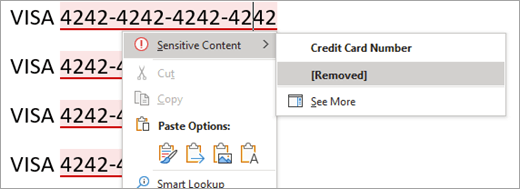
Če se v namigu pravilnika prikaže gumb Pokaži občutljivo vsebino, lahko vse občutljive vsebine prikažete hkrati tako, da jo izberete.
Opomba: Ta možnost trenutno ni na voljo za stranke v Semi-Annual kanalu storitve Word za Microsoft 365.
Odpre se Urejevalnik, ki prikazuje pregled občutljive vsebine v dokumentu ter običajna priporočila za popravke in natančnejše nastavitve. Če izberete občutljivo kategorijo vsebine, na primer »Številka kreditne kartice«, lahko pregledate in odstranite vse primerke občutljive vsebine v podoknu Urejevalnik ali priročnem meniju.
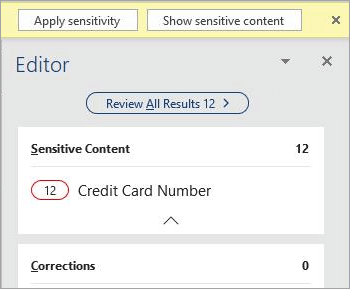
Outlook
Če je oznaka občutljivosti samodejno uporabljena, se prikaže namig pravilnika z imenom oznake, ki je bila uporabljena, in izbirno sporočilo skrbnika.
Če je priporočena oznaka občutljivosti, se prikaže namig pravilnika z imenom priporočene oznake in izbirno sporočilo skrbnika. Izberite Uporabi občutljivost, če želite uporabiti oznako, ali X , da zaprete namig pravilnika , ne da bi uporabili oznako.
Word, Excel in PowerPoint
Če je oznaka občutljivosti samodejno uporabljena, se prikaže namig pravilnika z imenom oznake, ki je bila uporabljena.
Če je priporočena oznaka občutljivosti, se prikaže namigpravilnika z imenom priporočene oznake. Izberite Spremeni zdaj, da uporabite priporočeno oznako, ali X, da zaprete namig pravilnika , ne da bi uporabili oznako.
Opomba: Samodejno označevanje in priporočila v Excelu za Mac delujejo le, če je delovni zvezek shranjen v storitvi OneDrive ali SharePointu.
Outlook
Če je oznaka občutljivosti samodejno uporabljena, se prikaže namig z imenom uporabljene oznake.
Če je priporočena oznaka občutljivosti, se prikaže namig z imenom priporočene oznake. Izberite Spremeni občutljivost, če želite uporabiti priporočeno oznako, ali Opusti, da zaprete namig, ne da bi uporabili oznako.
Word, Excel in PowerPoint
Če je oznaka občutljivosti samodejno uporabljena, se prikaže namig pravilnika z imenom oznake, ki je bila uporabljena.

Če je priporočena oznaka občutljivosti, se prikaže namigpravilnika z imenom priporočene oznake. Izberite Spremeni zdaj, da uporabite priporočeno oznako, ali X, da zaprete namig pravilnika , ne da bi uporabili oznako.

Outlook v spletu
Če je oznaka občutljivosti samodejno uporabljena, se prikaže namig z imenom uporabljene oznake.
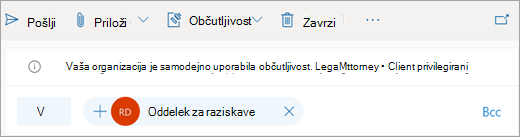
Če je priporočena oznaka občutljivosti, se prikaže namig z imenom priporočene oznake. Izberite Spremeni občutljivost, če želite uporabiti priporočeno oznako, ali Opusti , da zaprete namig brez uporabe oznake.
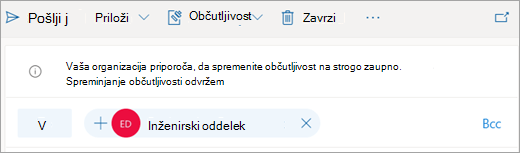
Če želite več informacij, izberite spodnji naslov
Microsoft 365 ne bo samodejno uporabi oznake občutljivosti, če:
-
Oznaka občutljivosti je bila ročno uporabljena za datoteko ali e-pošto.
-
Datoteka ali e-poštno sporočilo že ima oznako, ki je višje občutljivosti od oznake, ki bi bila samodejno uporabljena.
Microsoft 365 ne priporočamo oznake občutljivosti, če:
-
Datoteka ali e-poštno sporočilo že ima oznako občutljivosti, ki je enake ali višje občutljivosti kot oznaka, ki bi bila priporočena.
-
V Word, Excel in PowerPoint se zaznavanje samodejno zažene, ko odprete dokument in se nadaljuje v ozadju med urejanjem.
-
V Outlook za Windows se zaznavanje samodejno zažene, ko sestavljate novo sporočilo, odgovorite na sporočilo ali pa posredujete obstoječe sporočilo.
-
V Outlook v spletu se zaznavanje zgodi, ko je shranjen osnutek sporočila.
Opomba: Ker ta funkcija analizira vaše podatke s storitvijo Microsoft 365, vas morda skrbi varnost podatkov. Več podrobnosti najdete v članku Povezane izkušnje v Officeu.
Če želite, daMicrosoft 365 uporabi ali priporoči oznako občutljivosti, morajo biti izpolnjeni naslednji pogoji:
-
Dodeljeni imate eno od teh licenc:
-
Office 365 E5
-
Microsoft 365 E5 ali Microsoft 365 E5 Compliance
-
Azure Information Protection Premium P2
-
-
Imate vzpostavljeno povezavo z internetom.
-
Microsoft 365 je konfiguriran tako , da omogoča uporabo povezanih izkušenj v Officeu, ki analizirajo vsebino.
-
Uporabljate različico Officea, ki podpira samodejno in priporočeno označevanje občutljivosti.
-
Skrbnik je konfiguriral pogoje, ki sprožijo to funkcijo, in konfiguriral, ali naj se oznaka občutljivosti samodejno uporabi ali priporoča.
-
Microsoft 365 uporabnikom ne preprečuje shranjevanja ali zapiranja datotek ali pošiljanja e-poštnih sporočil, preden so zaznani občutljivi izrazi. To pomeni, da morda samodejno označevanje občutljivosti ne bo vedno mogoče dokončati.
Za dodatno pokritost morajo skrbniki konfigurirati samodejno označevanje občutljivosti za vsebino v mirovanju z optičnim bralnikom Azure Information Protection invarnostjo aplikacije v oblaku Microsoft. -
V Excelu je za vrednotenje obravnavana podmnožica vsebine. Trenutno bo obravnavana vsebina do 150K celic za datoteke, shranjene v oblaku, in 150K znakov za lokalne datoteke, priporočilo ali samodejna uporaba oznak pa ni podprta za datoteke, ki presegajo te omejitve.
-
Občutljivi podatki v določenih predmetih ne bodo zaznani. Primeri vključujejo:
-
Rokopis
-
Vdelane datoteke
-
Predmeti, ki niso celice, na primer vrtilne tabele ali grafika SmartArt (Excel )
-
Celice s formulo ali rezultatom izračuna (Excel )
-
Pripombe, glave, noge, sprotne opombe, končne opombe in polja z besedilom (Word za splet)
-
Pripombe, glave, noge, sprotne opombe, končne opombe in polja z besedilom (Excel )
-
Oblike in SmartArt (Word )
-
Opombe (PowerPoint )
-
-
Ko odprete ali uredite občutljivo vsebino, lahko pride do zakasnitve, preden je oznaka samodejno uporabljena ali priporočena. Dolžina zakasnitve se razlikuje glede na količino vsebine, ki jo ocenjujete, in hitrosti internetne povezave ter lahko traja od nekaj sekund do nekaj minut. Prizadevamo si, da bi to zakasnitev sčasoma zmanjšali.
-
V namizniWord se občutljivi izrazi v nepojavnih pripombah ne pregledajo (to velja le za novo izkušnjo s pripombami).
-
Če vWord odstranite občutljivo vsebino, ne odstranite izraza iz sledenih sprememb ali drugih različic dokumenta.
-
VOutlook se v optičnem branju obravnava le sporočilo, ki je sestavljeno, ne pa zgodovina sporočil, vrstica z zadevo pa ni vključena v pregled.
Glejte tudi
Znane težave s samodejno namestitvijo ali priporočilom oznak občutljivosti
Uporabite oznake občutljivosti dokumentov in e-pošte v Officeu










